软件介绍
相信很多朋友都知道Photoshop图片编辑软件吧,而小编此次为大家介绍是这款Portraiture插件,这是一款非常专业好用的PS磨皮插件,是比较经典的Photoshop人像磨皮处理的软件插件,软件主要用于人像磨皮滤镜润色等操作,能够完美的帮助用户消除各种繁琐、难处理的手工操作,减少了人工选择图像区域的重复操作,可以帮助用户将图片磨皮编辑到想要的效果,软件还支持适用于包括lightroom、Aperture和DobeLighttroom等软件。该软件能够为用户提供强大的人像磨皮功能服务,软件能够帮助用户实现最大程度的修饰速度和工作流程性能,有了这款软件PS插件,您就可以请的实现对皮肤遮瑕的控制,可以智能的对图像中的皮肤材质、头发、眉毛、睫毛等部位进行平滑和减少疵点处理,而且还不会损坏图片的画质,效果不错又明显,操作也很简单,是一款非常值得一用的磨皮插件。
本次为大家带来的是Portraiture插件中文版,软件支持中文,能够更加方便用户的使用。
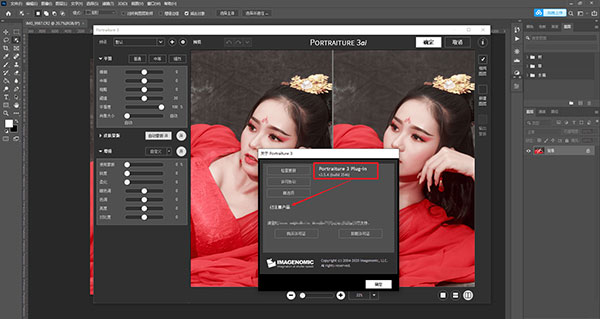
2、Portraiture3汉化版作为PS外挂滤镜,被众多照片后期高手使用,给予的评价颇高。
3、操作简便、磨皮效果好、软件很小。
4、算法优秀,不会造成处理后的画面肉肉的失去了锐度,也不像柔光镜那样滥情。
5、Portraiture3汉化版支持模拟包围曝光效果基于几十种可选参数调出可能合适的输出。
6、可以自动感应皮肤区域磨皮,只对皮肤作用,肤色之外的区域排除在外。
7、能保留下细小的毛孔,保留皮肤质感,这是其它很多磨皮柔肤软件所不具备的。

然后将“PortraiturePS3546_chs.exe”插件复制到PS软件安装的路径下的“Plug-ins”文件夹中。
2、然后在打开PS软件,点击“滤镜-Imagenomic-Portraiture”开始安装软件插件;
3、进入软件安装向导页,点击next进入下一步;
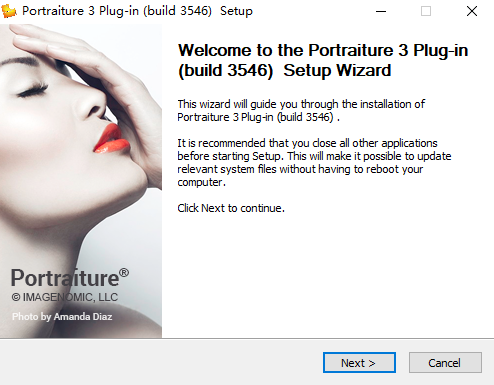
4、在点击“I agree”进入下一步;
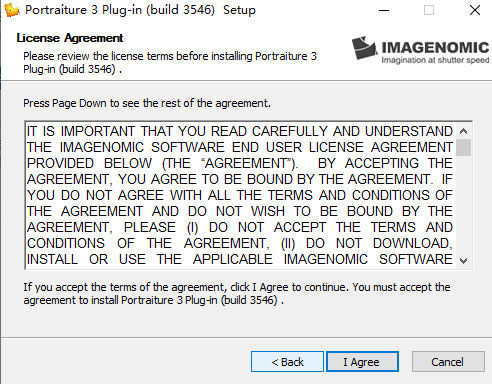
5、按照安装向导一步一步安装完成后,直接关闭软件安装界面就可以了;
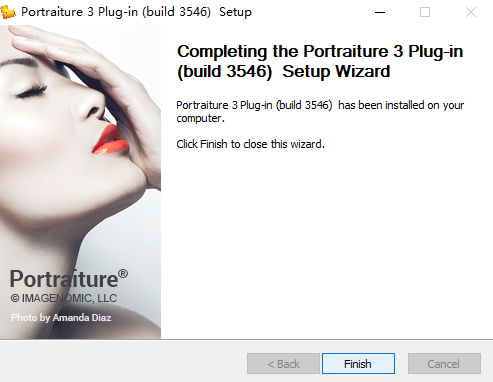
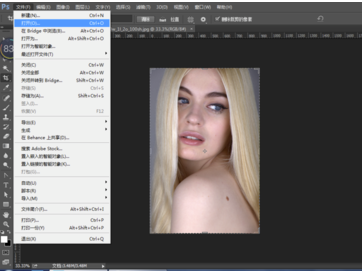
2、先可以运用“污点修复画笔工具”,将照片上比较明显的瑕疵给去除掉,比如痘痘和痣
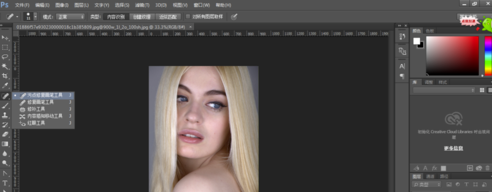
3、明显的痣给去除掉了后,在运用我们的插件“portraiture”来进行磨皮处理,单击“滤镜”,再选择“imagenomic”,再选择里面的“portraiture”
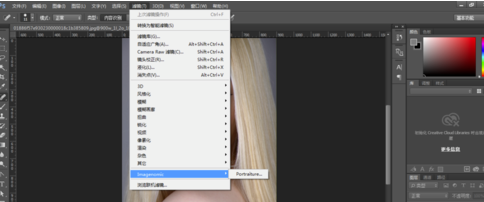
4、我们可以对你们的参数进行修改,比如清晰度,曝光度,柔和度或者其他的参数,根据自己的需要来进行修改
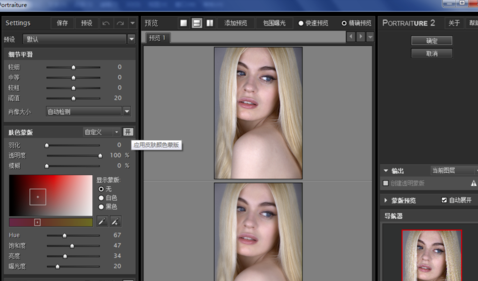
5、完成了磨皮后,可以看到图片变得模糊了,这时候我们可以进行锐化,先将图片的模式更改为LAB模式,单击“图像”,在选择“模式”,将模式更改为LAB模式
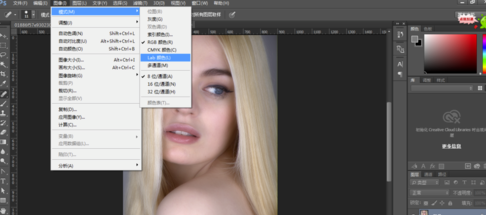
6、然后单击“滤镜”,在选择其中的“锐化”里面的“智能锐化”,修改数量和半径参数,之后单击确定,再将模式更改为RGB模式就可以了
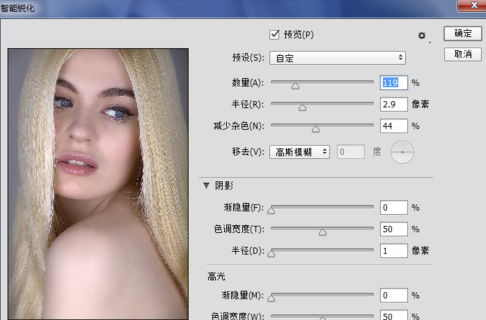
打开一张图片。
点动作面板的“创建动作”按钮。
执行滤镜portraiture。
保存并关闭图片,停止录制动作。
2、开始批处理:
选中刚录制的动作。
选择“文件”菜单下的“自动”-“批处理”。
你会看到动作那一栏里是你刚才选的动作,如果不是,再选择一次。
动作下面一栏是是让你选执行的目标,有“当前打开的文件”还有“文件夹”。
选择“文件夹”,选好你要处理的文件夹,点击确定。
在一张照片中能检测到20个面精确的面部特征,包括鼻子,嘴巴,耳朵,眼睛和眉毛。先进的人脸检测技术率先被应用到图片处理,每张照片可快速识别20张人脸。独特的人脸美化技术代替烦琐的手动修片,解决脸部问题。
二、五官精准定位
Portrait+集成了最先进人脸检测技术,能自动的识别脸部五官以及皮肤,结合先进的智能祛斑、智能磨皮、智能美肤以及智能瘦脸等技术,能快速的对人像皮肤进行智能处理,且能很好的保护五官以及皮肤以外的内容不被破坏从而保留最多的细节。除此之外,Portrait+还提供了大量的五官美化与化妆功能, 如:夏日清新妆、闺蜜聚会妆、Party妆、烟熏妆等等。可以让您一次性输出多达20种风格的照片。无论是拍照前做试妆,还是拍照后改变妆容,都能轻松实现。
三、20种效果处理
Portrait+极其简单易用,无需专业知识,即使是一位完全不懂照片后期处理的人,也只需几分钟就能轻松上手并且熟练操作使用。而且处理结果不比高级修片师差,从而可以显著的节约时间以及降低人力成本,是每一个摄影工作室的好伴侣。
四、强大的手动功能
1、可手动调整皮肤区域,以达到完美的效果。
2、简单易用的手动去斑工具可按您的意愿去除那些您不想在照片中看到的斑点与皮肤瑕疵。
3、脸部轮廓以24个点位呈现,您可对其进行微调,并可直观快速的对比调整后效果。
五、快速批量处理
1、可同时导入上千张照片。
2、自动识别照片中人脸并依据您选择的风格对这些人像照片进行批量处理输出。
3、支持JPG,TIFF格式。可支持高达6000×6000(3600万像素)分辨率的照片。
本次为大家带来的是Portraiture插件中文版,软件支持中文,能够更加方便用户的使用。
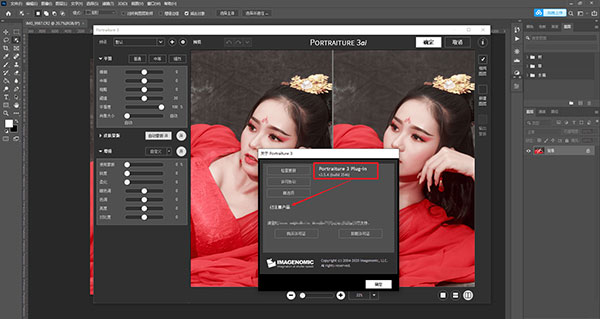
软件特色
1、负盛名的专业人像磨皮滤镜,堪称磨皮神镜。2、Portraiture3汉化版作为PS外挂滤镜,被众多照片后期高手使用,给予的评价颇高。
3、操作简便、磨皮效果好、软件很小。
4、算法优秀,不会造成处理后的画面肉肉的失去了锐度,也不像柔光镜那样滥情。
5、Portraiture3汉化版支持模拟包围曝光效果基于几十种可选参数调出可能合适的输出。
6、可以自动感应皮肤区域磨皮,只对皮肤作用,肤色之外的区域排除在外。
7、能保留下细小的毛孔,保留皮肤质感,这是其它很多磨皮柔肤软件所不具备的。
Portraiture怎么下载安装
1、下载软件压缩包后先进行解压,得到软件插件,如下图;
然后将“PortraiturePS3546_chs.exe”插件复制到PS软件安装的路径下的“Plug-ins”文件夹中。
2、然后在打开PS软件,点击“滤镜-Imagenomic-Portraiture”开始安装软件插件;
3、进入软件安装向导页,点击next进入下一步;
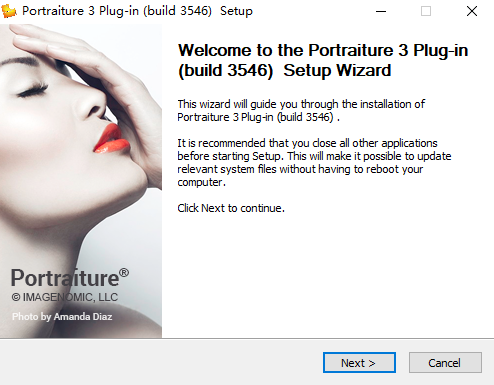
4、在点击“I agree”进入下一步;
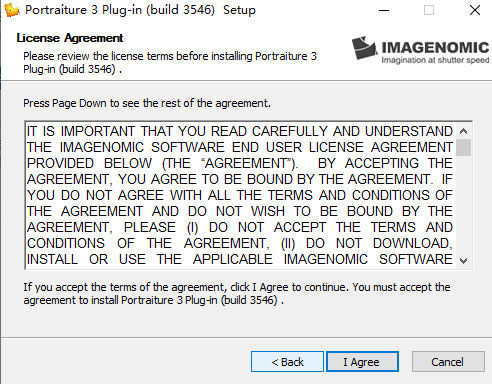
5、按照安装向导一步一步安装完成后,直接关闭软件安装界面就可以了;
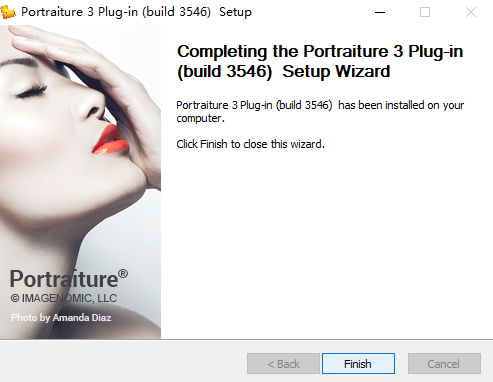
Portraiture怎么磨皮
1、首先打开我们的软件,然后单击“文件”,在单击“打开”,这样就打开了我们所需要的图片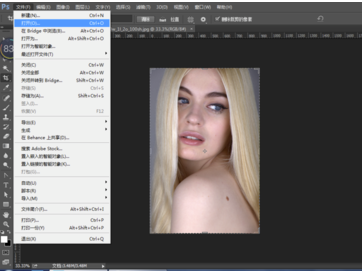
2、先可以运用“污点修复画笔工具”,将照片上比较明显的瑕疵给去除掉,比如痘痘和痣
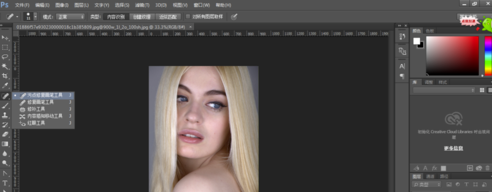
3、明显的痣给去除掉了后,在运用我们的插件“portraiture”来进行磨皮处理,单击“滤镜”,再选择“imagenomic”,再选择里面的“portraiture”
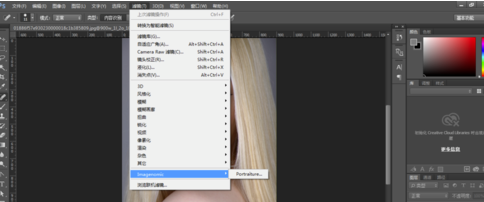
4、我们可以对你们的参数进行修改,比如清晰度,曝光度,柔和度或者其他的参数,根据自己的需要来进行修改
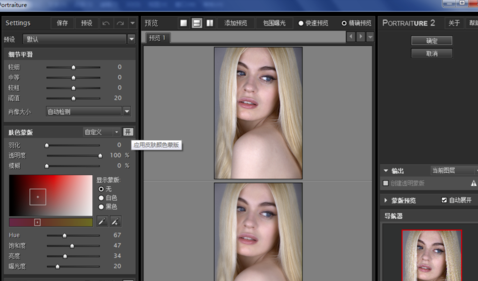
5、完成了磨皮后,可以看到图片变得模糊了,这时候我们可以进行锐化,先将图片的模式更改为LAB模式,单击“图像”,在选择“模式”,将模式更改为LAB模式
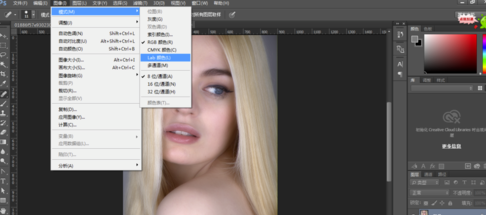
6、然后单击“滤镜”,在选择其中的“锐化”里面的“智能锐化”,修改数量和半径参数,之后单击确定,再将模式更改为RGB模式就可以了
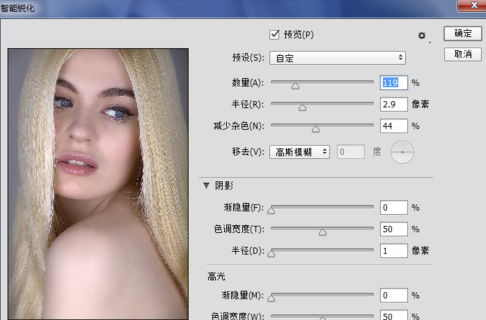
Portraiture怎么批量操作
1、先建动作:打开一张图片。
点动作面板的“创建动作”按钮。
执行滤镜portraiture。
保存并关闭图片,停止录制动作。
2、开始批处理:
选中刚录制的动作。
选择“文件”菜单下的“自动”-“批处理”。
你会看到动作那一栏里是你刚才选的动作,如果不是,再选择一次。
动作下面一栏是是让你选执行的目标,有“当前打开的文件”还有“文件夹”。
选择“文件夹”,选好你要处理的文件夹,点击确定。
功能亮点
一、自动人脸检测在一张照片中能检测到20个面精确的面部特征,包括鼻子,嘴巴,耳朵,眼睛和眉毛。先进的人脸检测技术率先被应用到图片处理,每张照片可快速识别20张人脸。独特的人脸美化技术代替烦琐的手动修片,解决脸部问题。
二、五官精准定位
Portrait+集成了最先进人脸检测技术,能自动的识别脸部五官以及皮肤,结合先进的智能祛斑、智能磨皮、智能美肤以及智能瘦脸等技术,能快速的对人像皮肤进行智能处理,且能很好的保护五官以及皮肤以外的内容不被破坏从而保留最多的细节。除此之外,Portrait+还提供了大量的五官美化与化妆功能, 如:夏日清新妆、闺蜜聚会妆、Party妆、烟熏妆等等。可以让您一次性输出多达20种风格的照片。无论是拍照前做试妆,还是拍照后改变妆容,都能轻松实现。
三、20种效果处理
Portrait+极其简单易用,无需专业知识,即使是一位完全不懂照片后期处理的人,也只需几分钟就能轻松上手并且熟练操作使用。而且处理结果不比高级修片师差,从而可以显著的节约时间以及降低人力成本,是每一个摄影工作室的好伴侣。
四、强大的手动功能
1、可手动调整皮肤区域,以达到完美的效果。
2、简单易用的手动去斑工具可按您的意愿去除那些您不想在照片中看到的斑点与皮肤瑕疵。
3、脸部轮廓以24个点位呈现,您可对其进行微调,并可直观快速的对比调整后效果。
五、快速批量处理
1、可同时导入上千张照片。
2、自动识别照片中人脸并依据您选择的风格对这些人像照片进行批量处理输出。
3、支持JPG,TIFF格式。可支持高达6000×6000(3600万像素)分辨率的照片。
其它版本
用户评论
共0条评论



































 赣公网安备36010602000086号,版权投诉请发邮件到website-sun@qq.com,我们会尽快处理
赣公网安备36010602000086号,版权投诉请发邮件到website-sun@qq.com,我们会尽快处理